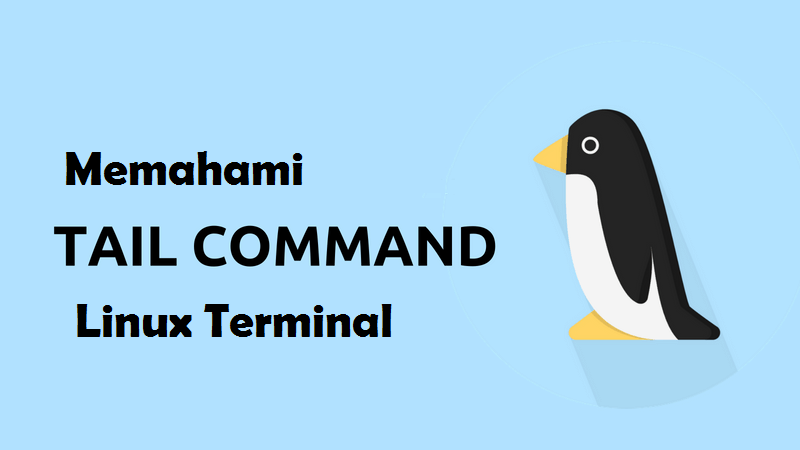Perintah tail atau tail command akan menampilkan bagian terakhir (10 baris secara default) dari satu atau lebih file atau data yang disalurkan. Perintah ini juga dapat digunakan untuk memantau perubahan file secara real time.
Salah satu kegunaan paling umum dari perintah tail adalah untuk menonton dan menganalisis log dan file lain yang berubah seiring waktu, biasanya dikombinasikan dengan tool lain seperti grep.
Dalam tutorial ini, kami akan menunjukkan kepada Anda bagaimana menggunakan perintah Linux tail melalui contoh-contoh praktis dan penjelasan terperinci dari opsi-opsi tail yang paling umum.
Sintaks Dasar Tail Command
Sebelum membahas cara menggunakan perintah tail, mari kita mulai dengan meninjau sintaks dasar.
Untuk perintah dasar Tail Command memiliki format sebagai berikut :
tail [OPTION]... [FILE]...
OPTION– tail options. Kami akan membahas opsi yang paling umum di bagian selanjutnya.FILE– Berupa satu atau banyak nama file input. Jika tidak ada FILE yang ditentukan, atau ketika FILE adalah-, tail akan membaca input standar.
Cara Menggunakan Perintah Tail
Dalam bentuknya yang paling sederhana ketika digunakan tanpa opsi apa pun, perintah tail akan menampilkan 10 baris terakhir.
tail namafile.txt
Cara Menampilkan Jumlah Baris tertentu
Gunakan opsi -n (--lines) untuk menentukan jumlah baris yang akan ditampilkan:
tail -n <NUMBER> namafile.txt
Anda juga dapat menghilangkan huruf n dan menggunakan hanya tanda hubung (-) dan nomor (tanpa spasi di antara mereka).
Semisal untuk menampilkan 50 baris terakhir dari sebuah file bernama namafile.txt dapat menggunakan:
tail -n 50 namafile.txt
Contoh berikut akan menampilkan hasil yang sama dengan perintah di atas:
tail -50 namafile.txt
Cara Menampilkan Jumlah Bytes
Untuk menampilkan jumlah byte tertentu, gunakan opsi -c (--bytes).
tail -c <NUMBER> namafile.txt
Misalnya untuk menampilkan 500 byte terakhir data dari file yang bernama namafile.txt maka gunakan perintah:
tail -c 500 namafile.txt
Anda juga dapat menggunakan akhiran dengan operasi matematika perkalian setelah angka untuk menentukan jumlah byte yang akan ditampilkan. dengan menggunakan sufiks b maka sama dengan mengalikannya dengan 512, kB mengalikannya dengan 1000, K mengalikannya dengan 1024, MB mengalikannya dengan 1000000, M mengalikannya dengan 1048576, dan seterusnya.
Perintah berikut akan menampilkan dua kilobyte terakhir (2048) dari file namafile.txt:
tail -c 2k namafile.txt
Cara Melihat Perubahan Suatu File
Untuk memantau file untuk perubahan, gunakan opsi -f (--follow):
tail -f namafile.txt
Opsi ini sangat berguna untuk memonitor file log. Misalnya, untuk menampilkan 10 baris terakhir file /var/log/nginx/error.log, dan pantau file untuk pembaruan yang akan Anda gunakan:
tail -f /var/log/nginx/error.log
Untuk menghentikan tail command saat sedang memonitor file, tekan Ctrl+C.
Untuk terus memantau file saat dibuat ulang, gunakan opsi -F.
tail -F namafile.txt
Opsi ini berguna dalam situasi ketika perintah tail mengikuti file log yang berputar. Ketika digunakan dengan opsi -F, perintah tail akan membuka kembali file segera setelah tersedia kembali.
Cara Menampilkan Banyak File
Jika beberapa file disediakan sebagai input ke perintah tail, maka akan menampilkan sepuluh baris terakhir dari setiap file.
tail namafile1.txt namafile2.txt
Anda dapat menggunakan opsi yang sama seperti ketika menampilkan satu file.
Contoh ini menunjukkan 20 baris terakhir dari file namafile1.txt dan namafile2.txt:
tail -n 20 namafile1.txt namafile2.txt
Menggabungkan Tail dengan Perintah Lain
Perintah tail dapat digunakan dalam kombinasi dengan perintah lain dengan mengarahkan output standar dari / ke utilitas lain menggunakan pipes ( | ) .
Misalnya untuk memantau file access log apache dan hanya menampilkan baris-baris yang berisi alamat IP 192.168.232.22 maka perintah yang akan Anda gunakan:
tail -f /var/log/apache2/access.log | grep 192.168.232.22
Perintah berikut akan menampilkan sepuluh proses teratas yang berjalan serta diurutkan berdasarkan penggunaan CPU:
ps aux | sort -nk +3 | tail -5
Kesimpulan
Sekarang Anda seharusnya sudah memiliki pemahaman yang baik tentang bagaimana menggunakan perintah tail di Linux. Perintah ini adalah pelengkap dari perintah head yang mencetak baris pertama file ke terminal.